
みなさんこんにちは
以前住んでいた町から、今年の住民税が来て「???」となっている茨城のカメラマン仲居です。
今回は一眼レフカメラを始めた人には、ちょっとハードルが高く感じるRAW現像について「文字だけじゃわかんないよ!」と私が初心者の時に感じた事を、写真で分かりやすくご紹介します。
※Twitterアプリから閲覧すると、画像が正常に表示できない事があるようです。
お手数ですが、その際はリンクをコピーしてchromeやsafariなどで閲覧お願いします。
↑私が実際にやっているiPadでRAW現像する方法も記事にしました。
この記事が読み終わってから飛んでいただけると、すぐ理解できると思います。
そもそもRAWデータ、RAW現像とは?
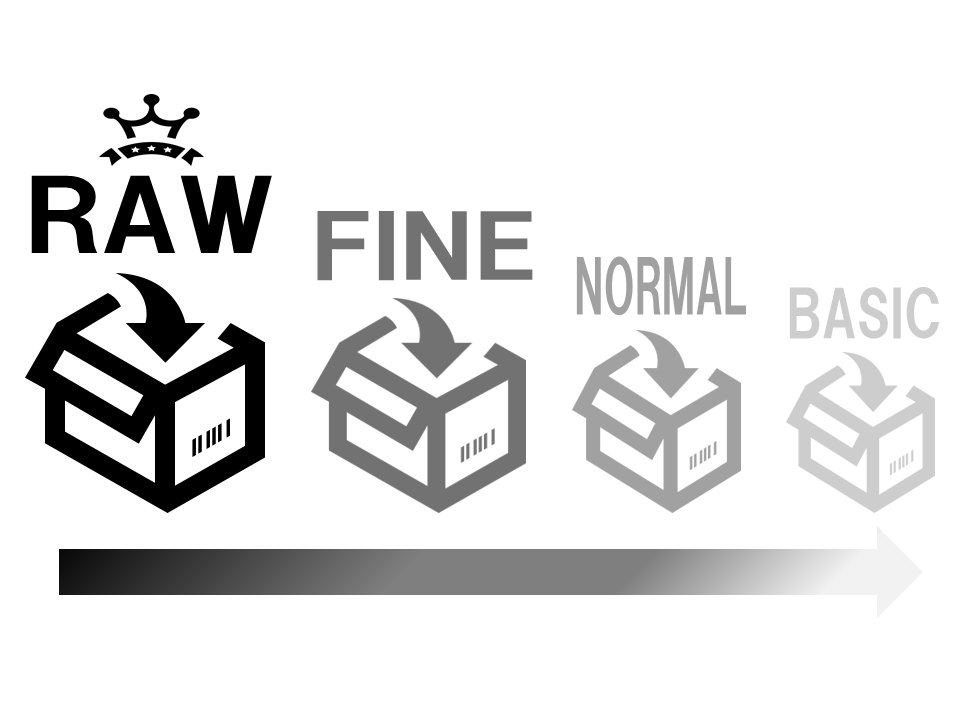
まずはRAWデータについてお話させていただきますね!一眼レフカメラの画像記録モードには主に以下のような種類があります。
※ニコンのカメラをベースにしてます。カッコ内はキヤノン。
- RAW
- FINE(▲L)
- NORMAL(▲M)
- BASIC(▲S1、S2)
RAWが最もデータ量が多く、順にデータ量が落ちていきます。
さらに上記の記録モードに加えRAW+FINEなどがあり、こちらはRAWデータとJPEGデータ両方を同時に記録するため1枚写真を撮っただけで50M近くになるので、注意が必要です。
RAWデータは撮影時の情報を全て記録している
RAWデータはカメラのシャッターを押した瞬間に、レンズからセンサーへ飛び込んできた光の情報を全て記憶しています。
これがどういう事かと言えば、撮影した時点では真っ暗な写真だったとしても「現像時に復元できる」状態になっています。(後ほど写真で説明しますね)
これは写真を調整する加工に対する耐性でもあり、RAWデータの最大のメリット。
料理で例えるならば、泥も皮も全部そのままの素材「とれたて生野菜」の状態と覚えておくと理解しやすいと思います。
RAW現像とは、撮影データを料理する作業

RAW現像は写真に残されたデータを調整することで、自分の見た映像やイメージに近づけながら写真を仕上げていく作業です。(「現像」と呼ぶのは、あくまで元からあるデータの見え方を調整しているからですね)
イメージとしては「とれたて生野菜」を自分が作りたい「料理」にしていく感じです。
また、RAW現像は何度でもやり直しが可能なので、ピンボケや手ブレ以外は写真の失敗が大きく減ります。
RAW現像が出来るようになると、仕上がりイメージを逆算して撮影できるメリットもあります。
上記の理由から、一見難しく思えるかも知れませんが、初心者こそRAW現像を覚えるべきなのです。
RAWデータとJPEGの違いは?
RAWデータは「生野菜」です。シャッターを押した瞬間の全データが「そのまま」保存されています。
対して、JPEGデータは撮影されたデータを「カメラが自動的に調整」して、いい感じの写真にしてくれます。
その際に、RAWとは違い詳細なデータをあらかじめ削除してしまいます。そのためデータ容量がRAWに比べて小さく、FINE→NORMAL→BASICと情報がどんどん削除されていきます。
あらかじめデータが削除されてしまうので、JPEG画像は調整すればするほど劣化していくというデメリットがあります。
つまり、料理で例えるならJPEGデータは「冷凍食品」と言えます。シャッターを切る→レンジでチンするようなイメージです。
JPEGは画質が悪い?
答えは△です。
なぜならばRAW現像=JPEGにする作業になるから。
JPEGのBASICデータ(一番小さいサイズ)はかなりデータが削除されていますが、一番高画質なFINE(JPEG)とRAW現像(RAW→JPEG)したデータはほぼ同じ画質です。
つまり素材が同じならば、出来上がりの料理もほぼ同じになるってことですね。
RAWデータを閲覧・調整するには専用ソフトが必要になる。

ここまで容量以外にはデメリットが無いRAWデータですが、JPEGと違いそのままではスマホやPCなどで表示することが出来ません。
そのため、専用ソフトを使用してJPEGデータにすることがRAW現像です。
各カメラメーカごとに専用ソフトが無料でダウンロード出来るので、PCがある人はあらかじめダウンロードしておきましょう。
- ニコン= Capture NX-D
- キヤノン= Digital Photo Professional 4 (ipadアプリあり)
- SONY=Imaging Edge
もしくはカメラを買ったときに、説明書などに同梱されています。
しかし、最も有名で使用人口が多いのはLight room(ライトルーム)ではないでしょうか?こちらは月額980円で有料(フォトプランならPhotoshop+Light roomの両方が1年使えてかなりお得。Amazonだと1TB付きで高いので注意)になりますが、各メーカーのRAWデータが利用可能なので、RAW現像をするならライトルームが最もおすすめです。※ライトルームについては今回は割愛します。
現像する際のキーボードは↓こういった専用の物もあります。(イルコさんが使ってた)
RAW現像ならこんな事が出来る!写真で解説!

ちょっと長かったですが、RAW現像についてはだいたい理解できましたか?
ここからは実際にRAW現像で出来る事を写真を使ってパパッと見ていきましょう。
(Light roomを基準に説明します)
↑の写真右側にある赤枠内の項目を上から順に説明していきます。
写真全体の色味が変わる!WB(ホワイトバランス)
まずは写真全体の雰囲気を決定づける「WB(ホワイトバランス)」を説明します。
数値で色温度(色味)が決められており、晴天時の日中や白い電球は約5000K、夕焼けやオレンジの電球は7000Kくらいと覚えておいて下さい。(元写真により大きく変動します)
もっともよく使われるのは空の青さを出したり、夕焼けを強調する場面で、以下の写真で調整してみましょう。


どうでしょうか?まったく同じ写真なのに、WBを変更するだけでイメージがガラッと変わりましたね!
他にも星空や水を青くしたり、室内ポートレートでオレンジの電球だった場合に肌を白く戻すのにも使えます。
明るさも思いのまま!露光量(露出補正)
次は写真の明るさ(露光量)を変更できる露出補正です。
もっとも使用頻度が高く、RAW現像なら失敗と思った真っ暗な写真でも復活させることが出来ます。


このようにRAWデータは撮影時のデータが全て残っているため、JPEGでは黒つぶれしまうような写真でも復活させることが出来ます。
カメラマンが良く「アンダー気味に撮る」と言うのは、RAWデータなら明るさはある程度自由になるから、暗めに(白トビさせなければ)撮っておけば手ブレとピンボケ以外は失敗しない!からですね。
ポートレートで大活躍!コントラスト
コントラストは大きく変動させると不自然な写真になってしまいますが、適度なコントロールをすることで特にポートレート写真が劇的に変化します。


特に注目して欲しい点は、肌と髪の毛。
コントラストを上げるとマットで塗りつぶしたような感じです。逆にコントラストを下げると髪の毛1本1本まで見えるイメージです。
ポートレートを始めたばかりの人は、上手い人を参考に適当にプラスしてしまいがちです。しかしRAW現像になれていないと、胃もたれしそうな色味の強い写真になるので、最初はマイナスに振っておくといいですね。
明るすぎる写真が落ち着く!ハイライト・白レベル
お次はハイライトと白レベルです。
この2つはおおむねセットでコントロールし、全体的に明るすぎる写真を落ち着けたい時や、写真全体を明るくしたい時に活躍します。


ハイライトと白レベルは、最も明るい部分と全体的な白の明るさを変更できます。
ちょっとした事かも知れませんが、写真の雰囲気がかなり落ち着きましたね。
全体が暗い写真を明るくする時は逆にプラスすることで、明るい写真に出来ます。
夜景の撮影で本領発揮!シャドウ・黒レベル
今度はシャドウと黒レベルの2つです。
先ほどは明るい写真のコントロールでしたが、今度は暗い写真をコントロールするのに活躍します。
主にビル群の夜景や、イルミネーションなどで使用すると効果的です。


シャドウと黒レベルをプラスに振ることで、写真の暗い部分が明るくなりました。
全体がハッキリして豪華なイメージになりましたね。
まるで加工アプリ?肌がキレイになるテクスチャ・明瞭度
こちらはポートレートやコスプレ写真で良く使うテクスチャと明瞭度(-)です。
大きく下げると加工アプリのように肌がキレイになります。


このようにテクスチャと明瞭度を大きく下げると、肌がキレイに見えます。
しかし、あくまで写真全体に効果が発生するので、下げすぎると全体的に「モヤっ」とした写真になってしまう。(逆に柔らかい写真にしたい時にも使う)
目安としては、マイナス20~30辺りに留めておくとポートレートやコスプレ写真は自然に見えます。
風景や建物がクッキリ!明瞭度・かすみの除去
風景や建物など、ハッキリクッキリした写真にしたい時は、明瞭度(+)とかすみの除去が活躍します。
いわゆる「バキバキ」や「カリカリ」などの表現で人気です。


明瞭度はディティールが、かすみの除去は遠くまでクッキリします。
このように風景や建物に対して大きくプラスに振ると、かなり印象的な写真になります。
ポイントとしてはシャドウを大きくプラスにすることと、全体が暗くなりがちなので露光量をもプラスにすると非常に効果的です。
ですが、ポートレートでの使用は禁物です!肌の凹凸が強調され、どんな美人でも鬼のような形相になってしまいます…!
花やカラフルな物をより鮮やかに!自然な彩度・彩度
最後に花やカラフルな物を鮮やかにする自然な彩度と彩度です。
その名の通り、自然な彩度は鮮やかさをナチュラルに変化させます。
一方、彩度の方はかなり大きな変化で、ビビッドからモノクロまで写真を変える事ができます。


イルミネーションや花畑など、色とりどりの写真をさらに鮮やかにすることが出来ます。
しかし大きく変化させすぎると、元の色とはかけ離れた不自然な色になってしまうので注意が必要です。
RAW現像は写真を自分のイメージにできる。
どうでしたか?あくまで一例でしかありませんが、人から物、そして風景まであらゆるシーンでRAW現像が重要な役割を果たしていましたね。
また、多少の失敗写真もRAW現像なら、取り戻すどころか「実は最高の1枚だった」なんて事も珍しくありません。
今回はあくまでライトルームに限定した方法でしたが、他のメーカーでも基本は同じパラメーターなので、ぜひRAW現像にチャレンジしてあなただけの写真を作り上げましょう!
iPadでRAW現像をする!

実はiPad(及びiPhone)だけでPCを使わずRAW現像できることをご存じですか?
やり方はiPad(及びiPhone)にSDカードリーダーを差して、iPad版のlightroomアプリで簡単に現像が出来ます。
↓の記事にまとめましたので、PCが古かったりスペックが低くてまともに現像出来ない!って方はぜひ参考にしてみてください!
次回もよろしくお願いします!
※最後までお付き合いありがとうございます!この記事が「いいね!」と思っていただけたら↓のリンクを1クリックしていただけるとモチベーションになります。
にほんブログ村
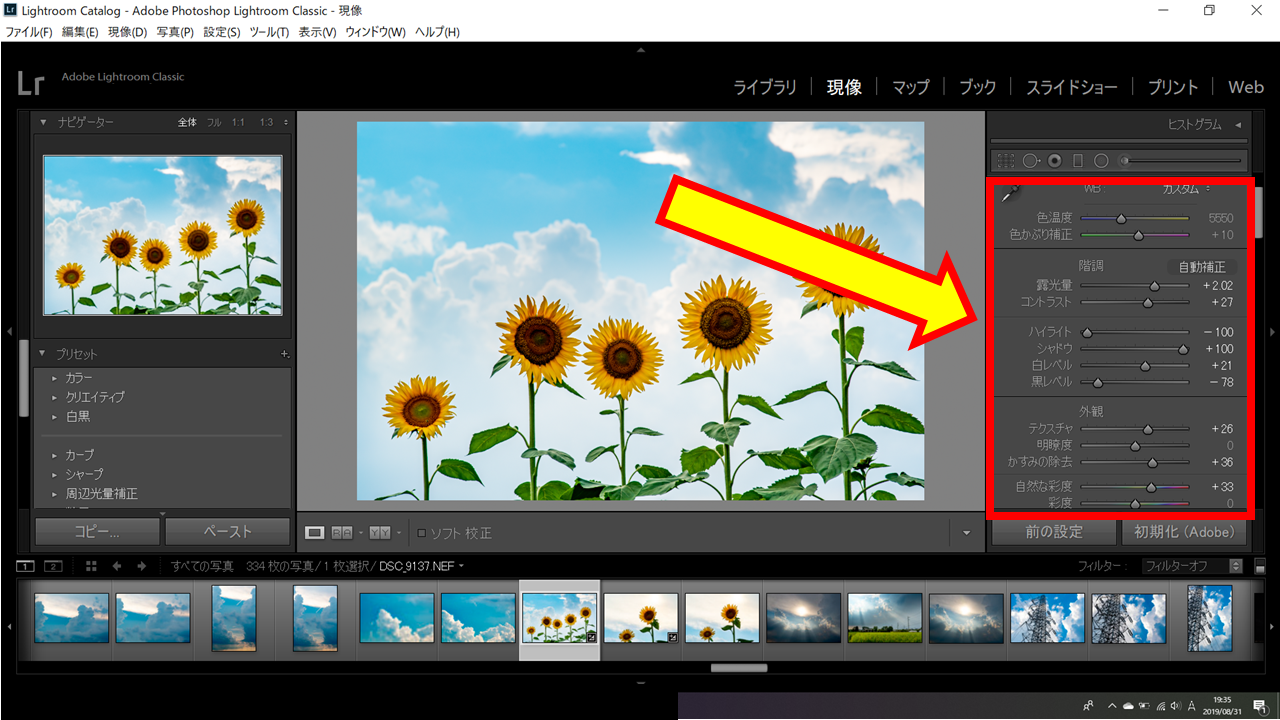




コメント